GoPro kameras ir visuresošas piedzīvojumu sporta veidos. Ikviens vēlas iemūžināt savus aizraujošākos mirkļus, baisākos piedzīvojumus, burvīgās ainavas, lai kur viņš atrastos, un jebko citu, kas notiek. Bet kā iegūt video no kameras datorā? Šī apmācība parādīs, kā lejupielādēt video no GoPro.
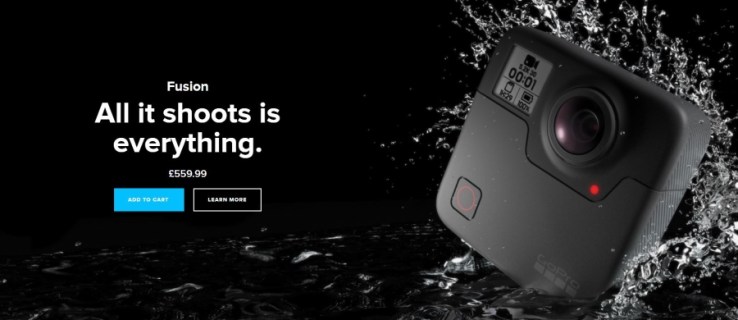
Kalnu riteņbraukšanai un šosejas riteņbraukšanai izmantoju GoPro Hero4. Tas ir mazs, viegls un ļoti izturīgs. Es to izmantoju gan pieredzes reģistrēšanai, gan arī tuvu piebraukumu ierakstīšanai uz ceļa, jebkādu autovadītāju radīto grūtību un negatīvisma, kā arī labo lietu ierakstīšanai. Tomēr es labprātāk izmantoju uzņemto materiālu, un manā datorā ir daudz stundu ilgas izjādes ar taku un Strava segmentiem.
Es neesmu vienīgais, kas to dara. GoPro kameras tiek pārdotas miljonos, un ikvienam, ko es pazīstu, kas nodarbojas ar jebkāda veida piedzīvojumu sportu, ir viena vai sava veida kamera. Teiciens "video vai tas nenotika" joprojām ir dzīvs un labi, pat ja neviens to vairs nesaka!
Tātad, kā iegūt video no kameras datorā?

Videoklipu lejupielāde no GoPro
GoPro kamerai ir sava programmatūra Quik. Tā ir piemērota lietotne, kas var lejupielādēt jūsu uzņemto materiālu un veikt dažus pamata labojumus, lai jūs izskatītos labāk. Tas ir bezmaksas kameru īpašniekiem, un tas ļauj īsi izgriezt, rediģēt, pievienot efektus un pēc tam tos kopīgot.
Programmatūra nav jāizmanto, taču tā ir diezgan laba, tāpēc nav reāla iemesla to neizmantot.
Lai lejupielādētu videoklipus, izmantojot Quik, rīkojieties šādi:
- Savienojiet kameru ar datoru, izmantojot USB.
- Ieslēdziet kameru, un Quick tiks automātiski ielādēts.
- Lietotnē atlasiet vietu Importēt uz.
- Atlasiet Importēt failus.
Kad esat iestatījis lejupielādes vietu, lietotne parūpēsies par pārējo. Tas tiks kopēts visā videoklipā un pēc tam tiks atvērts multivides bibliotēkā, lai jūs varētu skatīties vai rediģēt pēc saviem ieskatiem. Tas kopē videoklipu, nevis to pārsūta, tāpēc sekojiet līdzi vietai SD kartē, lai ceļojuma vidū netiktu iztērēts!
Jums nav jāizmanto Quik, ja jūs to nevēlaties. Ir arī citi veidi, kā lejupielādēt videoklipus no sava GoPro. Failu pārsūtīšanai varat izmantot SD karšu lasītāju vai Windows Explorer (vai Mac).
SD karšu lasītāja izmantošana, lai lejupielādētu videoklipus no sava GoPro, ir atkarīga no tā, vai jums ir lasītājs klēpjdatorā, datorā vai atsevišķā ierīcē. Ja to darāt, izņemiet SD karti no GoPro un ievietojiet to karšu lasītājā. Atveriet ierīces atmiņu, dodieties uz DCIM mapi, un tur ir jūsu videoklipi.
To pašu var izdarīt ar Windows Explorer vai Mac. Es izmantoju Windows 10, tāpēc es to aprakstīšu.
- Savienojiet savu GoPro ar datoru, izmantojot USB.
- Atlasiet kameru programmā Windows Explorer, kad tā ir noteikta.
- Atlasiet DCIM mapi un atlasiet video failu.
- Velciet un nometiet, lai kopētu, vai Ctrl + C vai Ctrl + X, lai to pārvietotu.
Varat arī iestatīt noklusējuma darbību, kad pirmo reizi savienojat GoPro ar Windows datoru. Tas jautās, ko vēlaties darīt, kad pievienosit GoPro datoram. Jūsu parastās iespējas ir importēt multividi, atvērt ierīci vai nedarīt neko.

Lejupielādējiet GoPro video savā tālrunī
Ja vēlaties, varat arī lejupielādēt GoPro videoklipus savā tālrunī. Esmu to izdarījis pāris reizes, kad aizmirsu izņemt SD karti un gandrīz pietrūka vietas, atrodoties takā. Lai tas darbotos, jums būs nepieciešama Quik for Mobile vai GoPro lietotne. Es izmantoju GoPro lietotni.
- Savienojiet kameru ar tālruni, izmantojot mini USB kabeli.
- Ļaujiet tālrunim noteikt GoPro un ielādēt lietotni.
- Izmantojiet lietotni, lai pārsūtītu videoklipus uz tālruni.
Cik es zinu, nav sinhronizācijas funkcijas, tāpēc jebkura kopēšana vai pārvietošana ir jāveic manuāli. GoPro lietotne uztvers visus kamerā esošos videoklipus un ļaus jums tos skatīt vai kopēt. Pēc tam varat tos skatīt GoPro albumā, kas izveidots, kad to instalējāt.
GoPro lietotne ir pieejama gan operētājsistēmām Android, gan iOS, un tā darbojas lielākoties vienādi.
GoPro programmatūra ir diezgan laba tajā, ko tā dara, un piedāvā lielāko daļu nepieciešamo pamata rediģēšanas funkciju. Tomēr tā nav vienīgā iespēja, un neatkarīgi no tā, vai izmantojat operētājsistēmu Windows vai Mac, varat skatīt, izgriezt, kopēt un ielīmēt videoklipus tāpat kā jebkuru citu failu formātu.